Nepodarilo sa konfigurovať alebo dokončiť aktualizácie systému Windows 10

- 2181
- 297
- Zdenko Mamojka
Jeden z častých problémov používateľov systému Windows 10 - správa „Nepodarilo sa nám nakonfigurovať aktualizácie systému Windows. Zrušenie zmien sa vykonáva „alebo„ Nedokázali sme dokončiť aktualizáciu. Zrušenie zmien. Nevypínajte počítač „Po reštarte počítača na dokončenie inštalácie aktualizácií.
V týchto pokynoch - podrobne o tom, ako opraviť chybu a rôzne aktualizácie v tejto situácii rôznymi spôsobmi. Ak ste už veľa vyskúšali, napríklad metódy spojené s čistením priečinka SoftWaredistribution alebo diagnóza Centra aktualizácie systému Windows 10 pre aktualizačné centrum, nájdete ďalšie, niekoľko opísaných riešení na riešenie problému nižšie v nižšie vedenie. Cm. Tiež: Aktualizácie systému Windows 10 sa nestiahne.
Poznámka: Ak ste videli správu „Nedokázali sme dokončiť aktualizáciu. Zrušenie zmien. Nevypínajte počítač “a nepozorujte ho momentálne, počítač sa reštartuje a znova ukazuje rovnakú chybu a neviem, čo má robiť - nepropadajte panike, ale počkajte: Možno je to normálne zrušenie aktualizácií, ktoré môžu vyskytuje sa s niekoľkými reštartmi a dokonca aj pár hodín, najmä na notebookoch s pomalým HDD. Najpravdepodobnejšie, nakoniec sa dostanete do systému Windows 10 so zrušenými zmenami.

Čistenie priečinka SoftWaredistribution (Windows 10 aktualizuje vyrovnávaciu pamäť)
Všetky aktualizácie systému Windows 10 sa načítajú do priečinka C: \ Windows \ SoftWaredItriction \ Stiahnutie a vo väčšine prípadov čistenie tohto priečinka alebo premenovanie priečinka Softvérový distribúcia (aby OS vytvoril nový a načíta aktualizácie) vám umožňuje opraviť príslušnú chybu.
Sú možné dva scenáre: Po zrušení zmien sa systém načíta normálne alebo sa reštartuje počítač nekonečne a uvidíte správu po celú dobu, ktorú ste nemohli nakonfigurovať alebo dokončiť aktualizácie systému Windows 10.
V prvom prípade budú kroky na vyriešenie problému nasledujúce:
- Prejdite na parametre - aktualizácia a bezpečnosť - obnovenie - špeciálne možnosti zavádzania a kliknite na tlačidlo „Znovu načítať teraz“.
- Vyberte „Vyhľadávanie a odstránenie porúch“ - „Dodatočné parametre“ - „Načítanie parametrov“ a kliknite na tlačidlo „Obnoviť“.
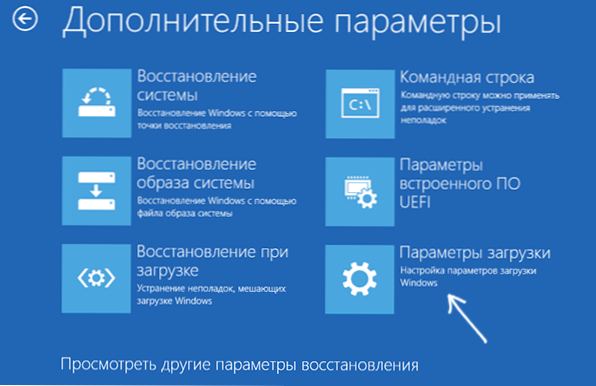
- Stlačením klávesu 4 alebo F4 sťahujete bezpečný režim systému Windows
- Spustite príkazový riadok v mene administrátora (môžete začať zadávať do „príkazového riadku“ do vyhľadávacieho panela a keď sa nájde potrebná položka, stlačte ho pravým tlačidlom myši a vyberte „Spustenie v mene administrátora“.
- V príkazovom riadku zadajte nasledujúci príkaz.
- Ren C: \ Windows \ SoftWaredistribution SoftWaredistRistribution.Starý

- Zatvorte príkazový riadok a reštartujte počítač v normálnom režime.
V druhom prípade, keď je počítač alebo notebook neustále reštartovaný a zrušenie zmien sa nekončí, dá sa to urobiť takto:
- Budete potrebovať disk na obnovenie systému Windows 10 alebo inštalačnú jednotku flash (disk) so systémom Windows 10 v rovnakom výtoku, ktorý je nainštalovaný v počítači. Možno budete musieť vytvoriť takúto jednotku na inom počítači. Stiahnite si z neho počítač, pretože môžete použiť ponuku Boot Boot.
- Po načítaní z inštalačnej jednotky na druhej obrazovke (po výbere jazyka) vľavo dole stlačte „Obnovenie systému“ a potom vyberte „Vyhľadajte a elimináciu rozprávky“ - „príkazový stojan“.
- Zadajte nasledujúce príkazy v poradí
- Diskper
- Zoznam (V dôsledku vykonávania tohto príkazu sa dozviete, aký list má váš systémový disk, pretože v tejto fáze to nemusí byť C. Použite tento list v odseku 7 namiesto C, ak je to potrebné).
- VÝCHOD
- Ren C: \ Windows \ SoftWaredistribution SoftWaredistRistribution.Starý
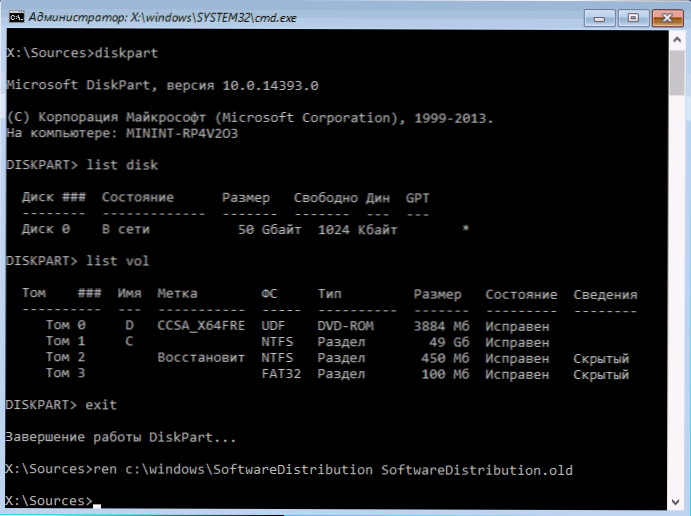
- SC config wuAuserv start = zakázané (dočasne odpojte automatické spustenie služby aktualizácie).
- Zatvorte príkazový riadok a kliknite na tlačidlo „Pokračovať“ a reštartujte počítač (načítajte sa s HDD, a nie z nakladacej jednotky Windows 10).
- Ak je systém úspešne načítaný ako obvykle, zapnite službu aktualizácie: kliknite na win+r, zadajte Služby.MSC, Nájdite v zozname „Windows Update Center“ a nastavte typ spustenia „manuálne“ (toto je predvolená hodnota).
Potom môžete prejsť na parametre - aktualizácia a bezpečnosť a skontrolovať, či budú aktualizácie načítané a nainštalované bez chýb. Ak sa Windows 10 aktualizuje bez toho, aby ste oznámili, že nie je možné nakonfigurovať aktualizácie alebo ich dokončiť, prejdite do priečinka C: \ Windows A odstráňte priečinok Softvérový distribúcia.Starý Odtiaľ.
Diagnostika poruchy Centra aktualizácií systému Windows 10
Windows 10 má zabudované -v diagnostických nástrojoch na nápravu aktualizácií. Rovnako ako v predchádzajúcom prípade, môžu sa objaviť dve situácie: systém je načítaný alebo sa systém Windows 10 neustále reštartuje a hlási stále, že nebolo možné dokončiť ladenie aktualizácie.
V prvom prípade postupujte podľa nasledujúcich krokov:
- Prejdite na ovládací panel Windows 10 (vpravo v poli „Zobraziť“, vložte tam „Ikony“, ak sú nainštalované kategórie)).
- Otvorte bod „Elimináciu problémov“ a potom vľavo „Zobraziť všetky kategórie“.
- Spustite a vykonajte dva prostriedky na odstránenie porúch striedavo - „Intelektuálny program na pozadí bitov“ a „Windows Update“.
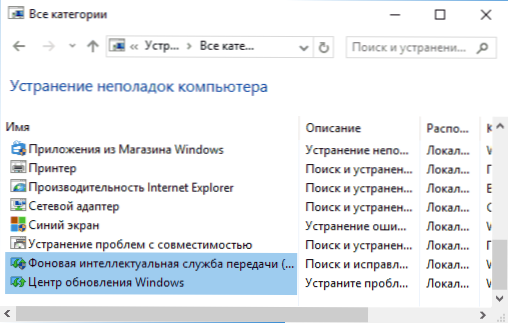
- Skontrolujte, či to vyriešilo problém.
V druhej situácii je to komplikovanejšie:
- Vykonajte odseky 1-3 z časti Čistia vyrovnávacej pamäte obnovy (dostaňte sa k príkazovému riadku v prostredí obnovy, ktoré prechádza z nakladacej jednotky alebo disku).
- Bcdedit /set default SafBoot Minimal
- Obnoviť počítač z pevného disku. Bezpečný režim sa bude musieť otvoriť.
- V bezpečnom režime v príkazovom riadku zadajte nasledujúce príkazy v poriadku (každý z nich spustí prostriedky na odstránenie problémov, choďte ako prvý, potom druhý).
- Msdt /id bitsdiagnostic
- MSDT /ID WindowsupDatedInostic
- Odpojte bezpečný režim pomocou príkazu: Bcdedit /deleteValue default Safeboot
- Obnoviť počítač.
Možno to bude fungovať. Ale ak podľa druhého scenára (cyklické reštartovanie), do súčasnosti, nebolo možné problém napraviť, pravdepodobne budete musieť použiť reset systému Windows 10 (to sa dá urobiť pri ukladaní údajov z načítania z načítania spustenie alebo disk zavádzacie flash). Prečítajte si viac - ako resetovať Windows 10 (pozri. Posledná z opísaných metód).
Nepodarilo sa dokončiť aktualizácie systému Windows 10 z dôvodu duplicitných používateľských profilov
Ďalší, malý, opísanej príčiny problému „nedokončil aktualizáciu. Zrušenie zmien. Nevypínajte počítač “v systéme Windows 10 - Problémy s profilmi používateľa. Ako ho odstrániť (je to dôležité: čo je nižšie - pod vašou zodpovednosťou môžete niečo zničiť):
- Spustite editora registra (win+r, zadajte Nadobudnúť)
- Prejdite do sekcie registra (otvorte ju) HKEY_LOCAL_MACHINE \ Softvér \ Microsoft \ Windows NT \ CurrentVersion \ ProffeleList
- Zobraziť investované oddiely: Nedotýkajte sa tých, ktoré majú „krátke mená“, a vo zvyšku venujte pozornosť parametra ProfilImagePath. Ak viac ako jedna časť obsahuje indikáciu priečinka používateľa, musíte odstrániť prebytok. V tomto prípade ten, pre ktorý bude parameter nadbytočný Refcount = 0, ako aj tie časti, ktorých meno končí .Bak.

- Tiež som stretol informácie, ktoré v prítomnosti profilu Aktualizácia Malo by sa to tiež pokúsiť odstrániť, nie je overený osobne.
Po dokončení postupu reštartujte počítač a znova skúste nainštalovať aktualizácie systému Windows 10.
Ďalšie spôsoby, ako opraviť chybu
Ak všetky navrhované riešenia problému so zrušením zmien v dôsledku skutočnosti, že nebolo možné nakonfigurovať alebo dokončiť aktualizácie systému Windows 10, nebolo úspešné, nezostáva toľko možností:
- Vykonajte integritu systémových súborov systému Windows 10.
- Pokúste sa vykonať načítanie systému Windows 10, odstránenie obsahu SoftwaredistRutribution \ Stiahnutie, Re -pload aktualizácie a začnite ich inštalovať.
- Odstráňte antivírus tretej strany, reštartujte počítač (je potrebné na dokončenie odstránenia), nainštalujte aktualizácie.
- Možno užitočné informácie sa nachádzajú v samostatnom článku: Oprava chýb Windows 10, 8 a Windows 7 Update pre aktualizácie pre aktualizácie.
- Vyskúšajte dlhú cestu na obnovenie počiatočného stavu komponentov centra Windows Update, opísaného na oficiálnej webovej stránke spoločnosti Microsoft
A nakoniec, v prípade, keď nič nepomôže, možno najlepšou voľbou stáva automatickým preinštalovaním systému Windows 10 (reset) pri udržiavaní údajov.
- « Nastavenia ClearType v systéme Windows
- Ako sťahovať originálny ISO Windows 7, 8.1 a Windows 10 od spoločnosti Microsoft »

